Cómo usar el modo vertical en iPhone Consejos esenciales que debes saber
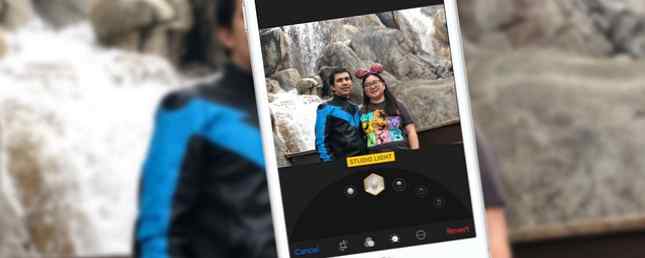
El Modo Retrato es una opción popular de cámara que solo está disponible en ciertos modelos de iPhone. Este modo especial de disparo permite a los usuarios de iPhone tomar fotos impresionantes con la profundidad de campo (DoF), creando un efecto bokeh borroso en el fondo.
En pocas palabras, DoF es la distancia desde su lente hasta el sujeto que le permite mantenerse nítido y enfocado, mientras que el resto de la imagen aparece borrosa. Hemos cubierto los conceptos básicos de la profundidad de campo si está interesado en aprender más.
Si desea tomar magníficos retratos en su iPhone, necesita saber cómo trabajar en modo retrato en su beneficio, y esta guía le mostrará cómo.
¿Qué iPhones tienen modo de retrato??
Si bien el modo de retrato es excelente, solo está disponible en ciertos modelos de iPhone, específicamente aquellos con capacidades de doble cámara.
Los modelos actuales de iPhone con modo vertical incluyen:
- iPhone 7 Plus
- iPhone 8 Plus
- iPhone X
El iPhone X también tiene el Modo Retrato habilitado para la cámara selfie frontal..
¿Dónde está el modo de retrato?
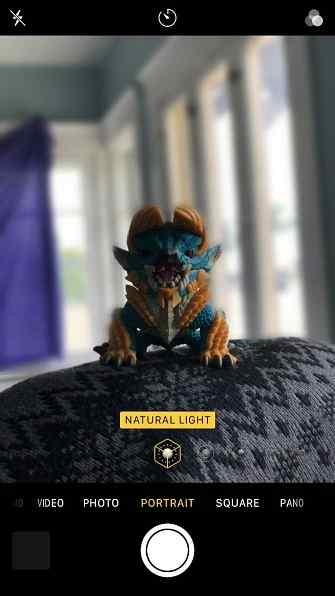
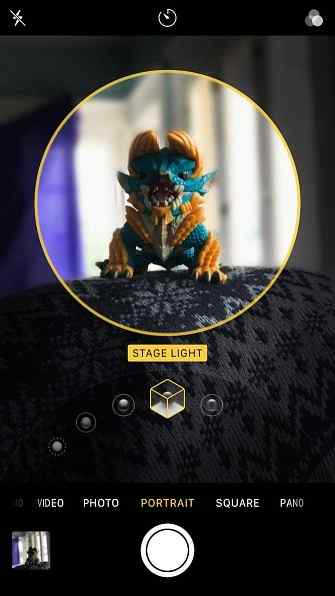
Es fácil comenzar a capturar retratos con el modo Retrato. Solo sigue estos pasos:
- Lanzar el Cámara aplicación deslizando hacia la izquierda en la pantalla de bloqueo, desde el Centro de Control, o tocando el icono de la Cámara en la pantalla de inicio.
- Seleccionar Retrato Desde los modos de cámara disponibles, ubicados bajo el visor..
- Proporcione suficiente distancia entre su dispositivo y el sujeto. Cuando esté satisfecho, simplemente toque el botón del obturador para capturar la imagen.
Cómo obtener el modo de retrato en tu iPhone
Si recientemente compró su iPhone 7 Plus, iPhone 8 Plus o iPhone X, entonces ya debería tener la última actualización de software (iOS 11.3.1 en el momento de esta publicación). El modo retrato ya debería estar disponible en su dispositivo si es capaz, y no se requiere configuración adicional.
Sin embargo, si tiene un iPhone 7 Plus y nunca ha actualizado iOS, es posible que deba hacerlo. Apple agregó el Modo Retrato para el iPhone 7 Plus cuando iOS 10.1 estuvo disponible, por lo que necesita tener 10.1 o posterior.
La actualización de su dispositivo iOS es una tarea bastante simple, pero tenemos una guía sobre el proceso de actualización del iPhone, si la necesita. Aquellos que no tienen un iPhone compatible pueden probar aplicaciones que replican los efectos del modo de retrato 5 grandes aplicaciones que ofrecen el modo de retrato a cualquier iPhone 5 grandes aplicaciones que brindan el modo de retrato a cualquier iPhone No posea un iPhone con una elegante cámara de doble lente ? ¡Aún puedes obtener fotos en "modo retrato" con algunas aplicaciones de terceros! Lee mas .
Cómo utilizar el modo retrato en iPhones
Cuando usa el modo de retrato, necesita un poco más de distancia entre usted y su sujeto de lo habitual. Esto se debe a que el modo de retrato utiliza el teleobjetivo 2X, por lo que el visor se acerca un poco más que el modo de foto estándar. UNA Alejarse el mensaje aparece en la parte superior si está demasiado cerca, así que retroceda un poco hasta que esté en claro.
Dado que el efecto de profundidad aparece en tiempo real, solo toca el botón del obturador una vez que estés satisfecho con tu disparo.
Iluminación de retrato
Con el lanzamiento del iPhone 8 Plus y el iPhone X en 2017, Apple también presentó el nuevo Iluminación de retrato para fotos en modo retrato.
Portrait Lighting es una nueva y poderosa función que permite a los fotógrafos de iPhone agregar efectos de iluminación profesionales a sus fotos en modo Retrato. Una vez que haya enmarcado al sujeto en el modo de retrato, seleccione el tipo de iluminación que desea en el dial de iluminación de retrato en la parte inferior del visor.
Las opciones de iluminación disponibles incluyen Natural, Estudio, Contorno, Luz de escenario, y Stage Light Mono (en blanco y negro). Cada uno tiene un efecto diferente, y hay una vista previa en vivo para que tengas una idea de cómo afecta al retrato..
Si decide que desea cambiar la iluminación vertical en una foto más tarde, puede hacerlo. Sin embargo, debe ser una imagen tomada en modo retrato. No puedes agregar la iluminación vertical a una foto estándar.


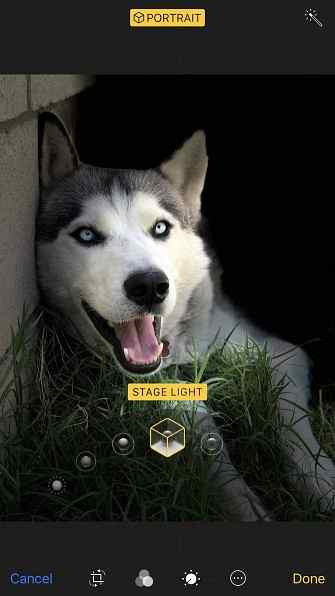

Para cambiar el efecto de iluminación de retrato elegido:
- Abre el Las fotos Aplicación y seleccione la foto que desea editar. Recuerda, esto solo funciona en fotos en modo retrato.
- Grifo Editar.
- Desplácese por el dial y elija el efecto de iluminación que desee.
- Grifo Hecho para guardar tus cambios.
Cuando edita el efecto de iluminación de retrato elegido, anula el original. No puedes guardar una copia de la foto con el nuevo efecto de iluminación. Sin embargo, siempre puede volver a cambiarlo a la iluminación original o elegir otra opción por completo. No hay límite en el número de ediciones que puede realizar..
Captura retratos impresionantes con tu iPhone
Tanto si eres un aficionado como un profesional, el Modo Retrato del iPhone es una herramienta poderosa cuando se usa correctamente. Y las nuevas opciones de iluminación de retrato significan que siempre tendrá una iluminación profesional para mejorar sus retratos.
Para obtener más información sobre cómo fotografiar con su iPhone, consulte nuestros consejos sobre cómo hacer que sus fotos de iPhone sean más profesionales. 10 Consejos para la cámara del iPhone para una mejor imagen de aspecto profesional 10 Consejos para la cámara de un iPhone para una mejor fotografía de apariencia profesional. Tomó en las imágenes de iPhone en sus tiendas minoristas, pero hay más para tomar excelentes fotografías de teléfonos inteligentes de lo que parece. Lee mas .
Y si es un usuario de Android, no olvide que puede obtener el modo retrato en su teléfono Android Cómo obtener el modo retrato en Android Cómo obtener el modo retrato en Android ¿Quiere usar el modo retrato en su dispositivo Android? Esto es lo que hace el modo vertical, cómo usar las funciones integradas y las mejores aplicaciones con el modo vertical. Leer más, también!
Explorar más sobre: iPhoneografía, Selfie, Fotografía de Smartphone.


